Windows 7没办法上网提示输入互联网密码
- 浏览:
- |
- 更新:
在使用电脑过程中,我们难免会碰到各种问题,比如最近就有一朋友反馈win7上不了网出现一个windows安全窗口提示需要输入网络密码,对于遇到这种的问题该怎么解决呢?接下来就给大家带来win7无法上网提示输入网络密码的解决方法。 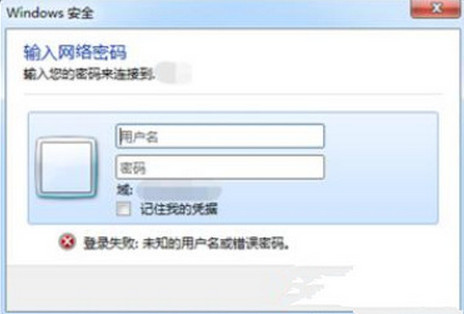 1、在桌面使用win+r快捷键打开运行窗口,输入gpedit.msc命令,如下图所示: 2、在打开的组策略编辑器中,依次展开本地计算机策略-计算机配置-Windows设置-安全设置-本地策略-安全选项,在右侧窗口找到“网络安全:LAN管理器身份验证级别”并双击打开,如下图所示:
1、在桌面使用win+r快捷键打开运行窗口,输入gpedit.msc命令,如下图所示: 2、在打开的组策略编辑器中,依次展开本地计算机策略-计算机配置-Windows设置-安全设置-本地策略-安全选项,在右侧窗口找到“网络安全:LAN管理器身份验证级别”并双击打开,如下图所示: 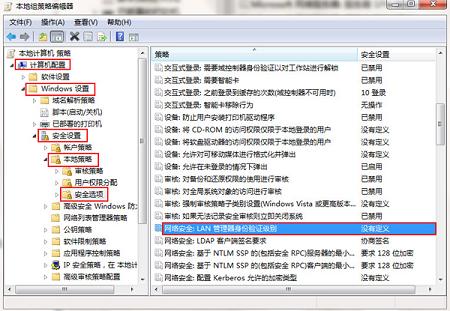 3、在打开的界面中,点击下拉菜单,选择“发送LM和NTLM-如果已协商,则使用NTLMv2会话安全”,点击确定,如下图所示:
3、在打开的界面中,点击下拉菜单,选择“发送LM和NTLM-如果已协商,则使用NTLMv2会话安全”,点击确定,如下图所示: 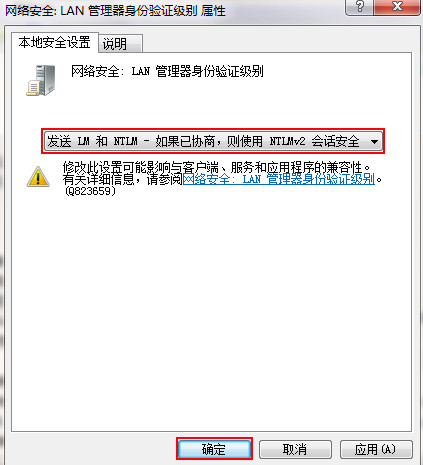 win7电脑无法上网提示输入网络密码的解决方法就介绍到这,如果你也遇到上述类似问题,不妨参照上面步骤进行尝试解决。
win7电脑无法上网提示输入网络密码的解决方法就介绍到这,如果你也遇到上述类似问题,不妨参照上面步骤进行尝试解决。
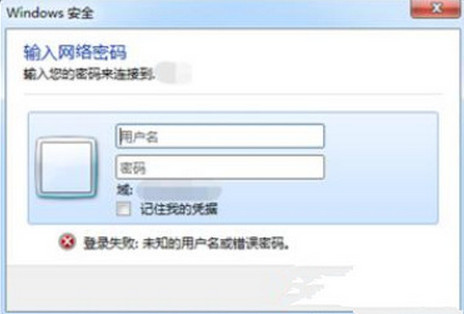 1、在桌面使用win+r快捷键打开运行窗口,输入gpedit.msc命令,如下图所示: 2、在打开的组策略编辑器中,依次展开本地计算机策略-计算机配置-Windows设置-安全设置-本地策略-安全选项,在右侧窗口找到“网络安全:LAN管理器身份验证级别”并双击打开,如下图所示:
1、在桌面使用win+r快捷键打开运行窗口,输入gpedit.msc命令,如下图所示: 2、在打开的组策略编辑器中,依次展开本地计算机策略-计算机配置-Windows设置-安全设置-本地策略-安全选项,在右侧窗口找到“网络安全:LAN管理器身份验证级别”并双击打开,如下图所示: 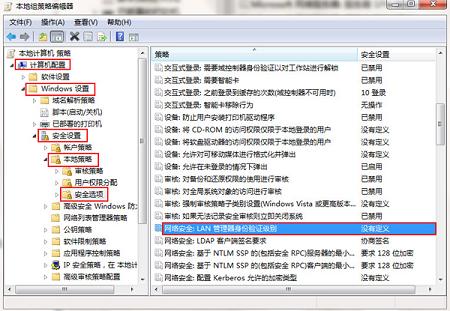 3、在打开的界面中,点击下拉菜单,选择“发送LM和NTLM-如果已协商,则使用NTLMv2会话安全”,点击确定,如下图所示:
3、在打开的界面中,点击下拉菜单,选择“发送LM和NTLM-如果已协商,则使用NTLMv2会话安全”,点击确定,如下图所示: 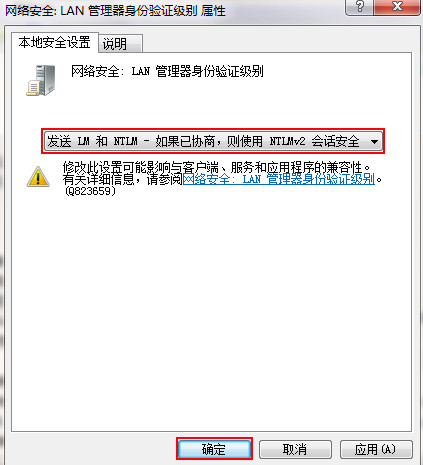 win7电脑无法上网提示输入网络密码的解决方法就介绍到这,如果你也遇到上述类似问题,不妨参照上面步骤进行尝试解决。
win7电脑无法上网提示输入网络密码的解决方法就介绍到这,如果你也遇到上述类似问题,不妨参照上面步骤进行尝试解决。 热门教程
- 1 深度技术 Windows 7 64专业版
- 2 Windows 7旗舰版永久激活版
- 3 Windows 7 X64 超级精简版(稳
- 5 风林火山 GHOST Windows 7 SP
- 6 深度技术 Ghost Windows 7 32位
- 7 电脑系统Windows 7纯净版|
- 8 番茄花园 GHOST Windows 7 SP
- 9 风林火山 GHOST Windows 7 SP
- 10 Windows 7 X64纯净版下载|Wi
- 11 雨林木风Ghost Windows 7 64位


